Bagaimana cara memasukkan header yang berbeda di halaman genap dan ganjil di Word?
Umumnya, header yang disisipkan akan diterapkan ke semua halaman dalam satu dokumen Word, tetapi pernahkah Anda mencoba memasukkan header yang berbeda di halaman genap dan ganjil dalam file Word? Misalnya, header di halaman 1, 3, 5 adalah Perpanjang Kantor, sedangkan header di halaman 2, 4, 6 adalah Kutools for Word seperti gambar di bawah ini. Di sini saya memperkenalkan metode untuk menyelesaikan pekerjaan ini.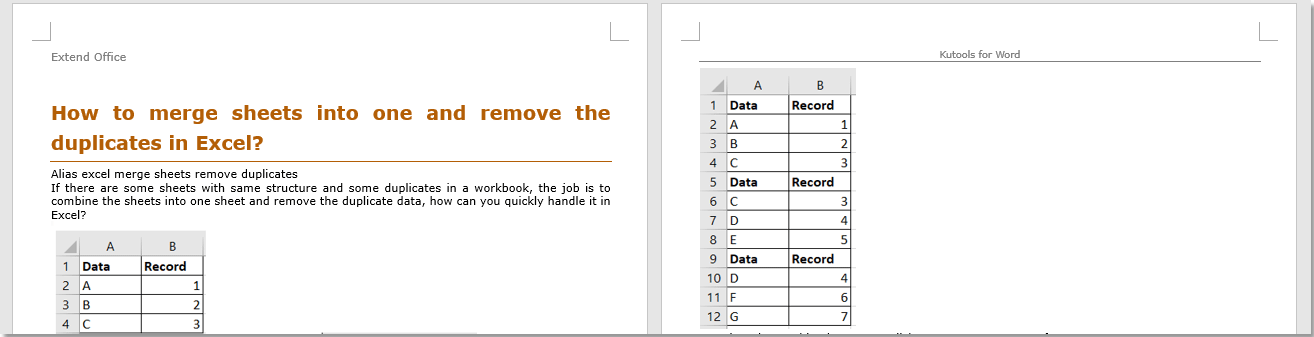
Masukkan header berbeda di halaman genap dan ganjil dengan halaman Ganjil dan Genap Berbeda
Masukkan tajuk berbeda di halaman genap dan ganjil dengan Halaman Ganjil dan Genap Berbeda
Di Word, ada opsi yang dapat membantu Anda memasukkan header yang berbeda di halaman genap dan ganjil.
1. Klik dua kali pada header untuk masuk ke mode edit header, dan di bawah Alat Header & Footer kelompok, klik Mendesain tab, cek Halaman Ganjil & Acara Berbeda checkbox.
2. Kemudian ketikkan header yang berbeda di halaman pertama dan kedua.
Sekarang, halaman genap dan ganjil memiliki header yang berbeda.
Alat Produktivitas Kantor Terbaik
Kutools for Word - Tingkatkan Pengalaman Kata Anda dengan Over 100 Fitur Luar Biasa!
🤖 Asisten AI Kutools: Ubah tulisan Anda dengan AI - Hasilkan Konten / Menulis Ulang Teks / Meringkas Dokumen / Menanyakan Informasi berdasarkan Dokumen, semuanya dalam Word
📘 Penguasaan Dokumen: Halaman Terpisah / Gabungkan Dokumen / Ekspor Pilihan dalam Berbagai Format (PDF/TXT/DOC/HTML...) / Konversi Batch ke PDF / Ekspor Halaman sebagai Gambar / Cetak Banyak File sekaligus...
✏ Pengeditan Isi: Temukan dan Ganti Batch di Banyak File / Ubah Ukuran Semua Gambar / Ubah Urutan Baris dan Kolom Tabel / Ubah Tabel menjadi Teks...
🧹 Bersih dengan Mudah: Menyapu Spasi Ekstra / Bagian Istirahat / Semua Header / Teks box / Hyperlink / Untuk alat penghapus lainnya, kunjungi Hapus grup...
➕ Sisipan Kreatif: Memasukkan Seribu Pemisah / Kotak Centang / Tombol Radio / Kode QR / barcode / Tabel Garis Diagonal / Keterangan Persamaan / Keterangan gambar / Keterangan Tabel / Banyak Gambar / Temukan lebih lanjut di Sisipkan grup...
🔍 Pilihan Presisi: Tepat Halaman Tertentu / Meja / bentuk / Paragraf Judul / Tingkatkan navigasi dengan lebih Pilih fitur...
⭐ Peningkatan Bintang: Navigasi ke Lokasi Mana Pun / Sisipkan Otomatis Teks Berulang / Beralih Antar Jendela Dokumen / 11 Alat Konversi...
